Основу составляют данные которыми пользуются проектировщики в процессе проектирования непосредственно для выработки проектных решений. Эти данные могут быть представлены в виде тех или иных документов на различных носителях, содержащих сведения справочного характера о материалах параметрах элементов сведения о состоянии текущих разработок в виде промежуточных и окончательных проектных решений.
Требования к компонентам информационного обеспечения.
Основной формой реализации компонентов информационного обеспечения являются БД в распределенной или централизованной форме организация данных в которых обеспечивает их оптимальное использование в конкретных применениях.
Совокупность БД САПР должна удовлетворять принципу информационного единства т.е. использовать термины символы классификаторы условные обозначения способы представления данных принятые в САПР объектов конкретных видов.
Независимо от логической организации данных БД должны обеспечивать:
- Информационную совместимость проектирующих и обслуживающих подсистем САПР;
- Независимость данных на логическом и физическом уровнях в том числе инвариантность к программному обеспечению;
- Возможность одновременного использования данных из различных БД и различными пользователями;
- Возможность интеграции неоднородных БД для совместногоdhj их использования различными подсистемами САПР;
- Возможность наращивания БД;
- Контролируемую избыточность данных.
Общие положения
Основной целью разработки САПР является повышение эффективности труда специалистов предприятия, которые решают различные производственные задачи, в том числе и те, которые связаны с инженерным проектированием. В данном случае повышение эффективности может осуществляться за счет следующих факторов:
- Снижения трудоемкости процесса проектирования;
- Сокращения сроков реализации проектов;
- Снижения себестоимости проектных работ, и издержек, связанных с эксплуатацией;
- Обеспечение повышения качества инфраструктуры проектирования.
- Снижение издержек на проведение испытаний и моделирование.
САПР – это инструмент, который позволяет добиться отмеченных преимуществ за счет следующих факторов:
- Эффективная информационная поддержка специалистов, участвующих в разработке проектов;
- Автоматизация документации;
- Применение концепций параллельного проектирования;
- Унификация различных решений;
- Применение математического моделирования, как альтернативы дорогостоящим испытаниям;
- Оптимизация методов проектирования;
- Повышение качества процессов управления бизнесом.
Деталь и её предназначение
В качестве детали мною был выбран фланец. Фланец используется для соединений труб.
В моей сборке фланец объединен с трубой сварным швом
Ход создания модели
1) Открываем панель Меню кликаем «Создать» и выбираем вкладку деталь.
2) Создаем эскиз как на рис.1(используя команды «окружность», «скругление» и «круговой массив») и выставляем размеры для определения эскиза. После в нижнем правом углу высветится «определен»

Рис.1 Эскиз 1 бобышки фланца
3) Используя команду «вытянутая бобышка» получаем бобышку толщиной 10мм, как на рис2
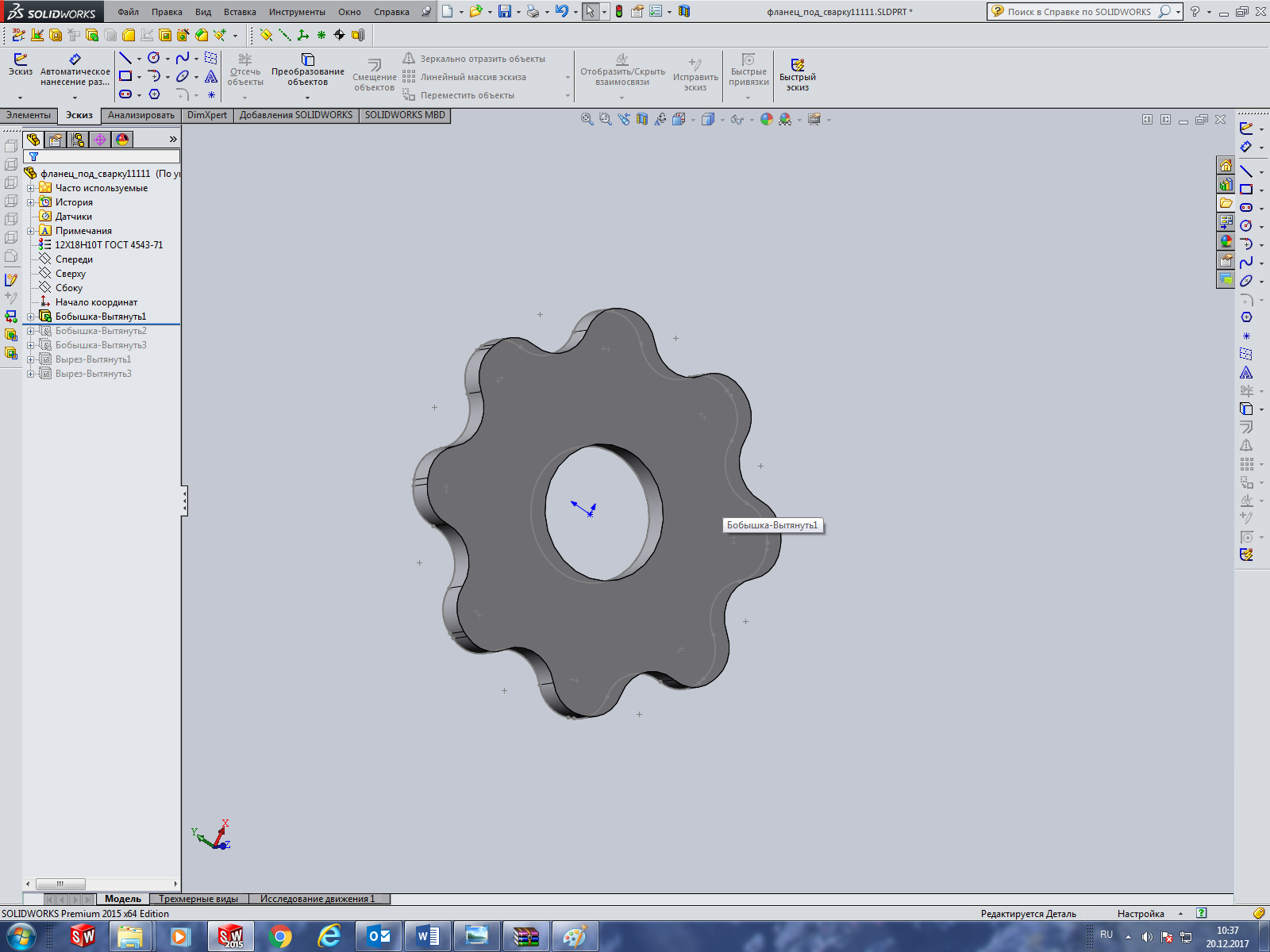
Рис 2 1 бобышка
4) На одной из плоскостей бобышки делаем эскиз (команда «окружность») и определяем его простановкой размеров, так же как на рис.3

Рис.3 эскиз 2 бобышки
5) Вновь используем команду «вытянутая бобышка» (включаем уклон 45ͦ и высота 15мм). Данный действие отражено на рисунке 4

Рис.4 2 бобышка детали «фланец»
6) На новообразовавшейся плоски, в результате хода №5 создании детали, создаем эскиз и определяем его, так как показано на рис.5

Рис.5 эскиз 3 бобышки
7) Создаем из эскиза бобышку длинной 15мм, используя команду «вытянутая бобышка» как на рис.6

Рис.6 3 бобышка детали «фланец»
8) Вновь создаем эскиз и определяем его, как показано на рис.7

Рис.7 Эскиз для вытянутого выреза
9) С помощью команды «вытянутый вырез» создаем сквозное отверстие, как на рис.8

Рис.8 Вытянутый вырез детали «фланец»
10) На поверхности первой бобышки, создаем эскиз и определяем его, как на рис.9

Рис.9 Эскиз для будущего отверстия
11) Делаем сквозное отверстие с помощью команды «вытянутый вырез». И создаем еще 7 отверстий с помощью команды «круговой макссив», так как на рис.10

Рис.10 Выполнение операции «вытянутый вырез» и «круговой массив»
12) Чертеж детали рис.11

Рис.11 Чертеж фланца
13) Начинаем сборку. Помещаем в сборку деталь «центральный цилиндр» Рис.12
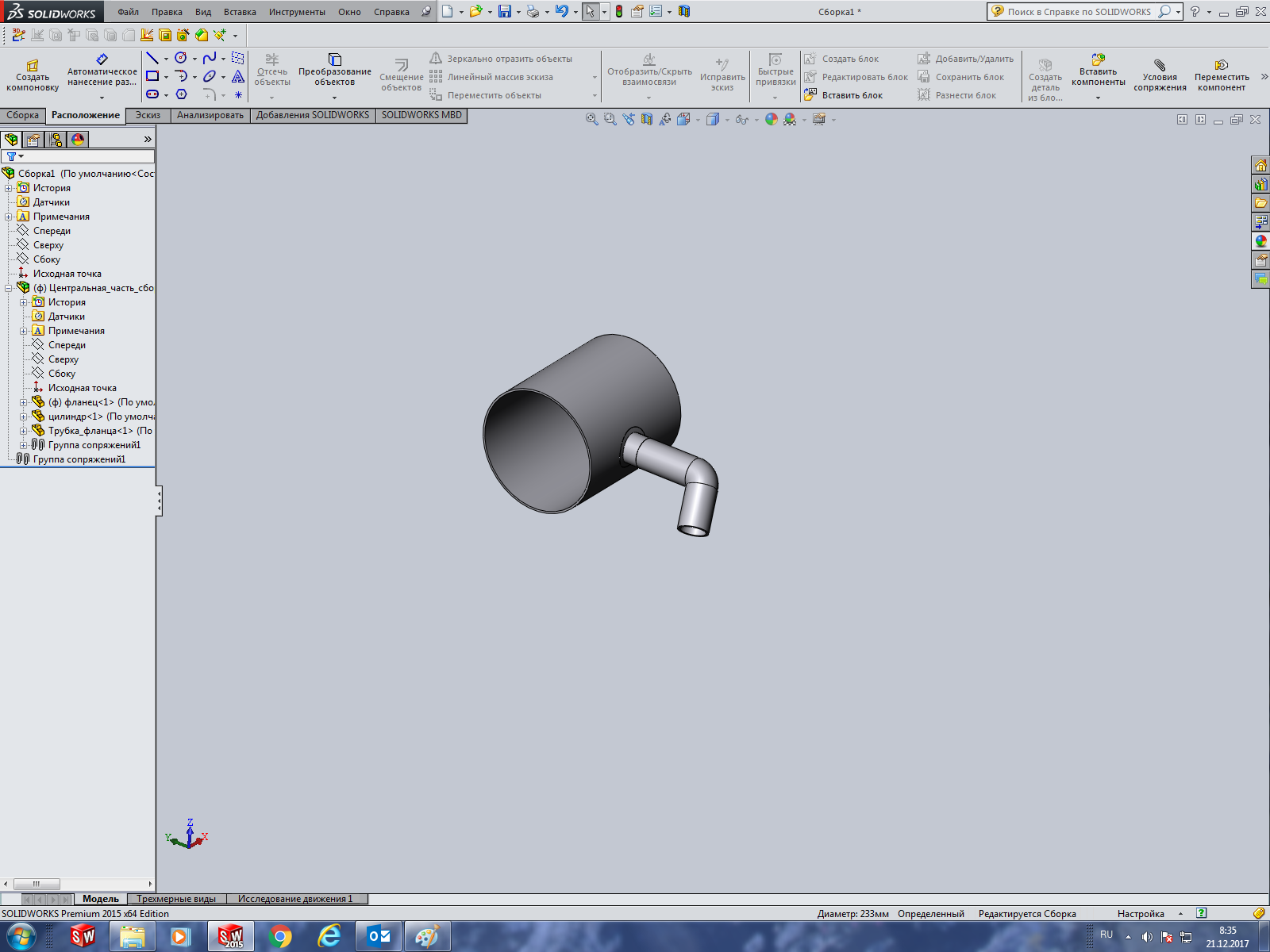
Рис.12 Деталь «центральный цилиндр»
14) Добавляем в сборку деталь «кольцо подкладное». Используем команду сопряжение «концентричность»

Рис.13 Сопряжение по концентричности с заблокированным вращением.
15) Используем команду «сопряжение» на гранях деталей «подкладное кольцо» и «центральный цилиндр»

Рис.14 Сопряжение граней «центрального цилиндра» и кольца подкладного, с использованием «совпадение» с заданным растоянием.
16) Проделываем такие же операции для второй детали «подкладное кольцо» в соответствии с рис.15 и рис.16

Рис.15 Сопряжение по концентричности с заблокированным вращением

Рис.16 Сопряжение граней «центрального цилиндра» и кольца подкладного, с использованием «совпадение» с заданным растоянием.
17) Добавляем в сборку деталь «полусфера 1» и используем команду «сопряжение», кликаем «концентричность» и «заблокировать вращение» как на рис.17

Рис.17 Сопряжение деталей «полусфера 1» и подкладное кольцо, с помощью «концентричность» и «заблокированного вращения»
18) Как показано на рис.18 используем команду «сопряжение», кликаем на грани деталей «полусфера 1» и «кольцо подкладное». Кликаем на «совпадение».

Рис.18 Сопряжение деталей «полусфера 2» и «подкладное кольцо» с помощью «совпадение»
19) Для детали «полусфера 2» воспроизводим тот же список команды, что и для детали «полусфера 1». Выполняем в соответствии с рис.19 и рис.20

Рис.19 Сопряжение деталей «полусфера 2» и подкладное кольцо, с помощью «концентричность» и «заблокированного вращения»

Рис.20 Сопряжение деталей «полусфера 2» и «подкладное кольцо» с помощью «совпадение»
20) Добавляем деталь фланец. Кликаем «сопряжение», выбираем «концентричность», «заблокировать вращение».

Рис.21 «сопряжение» деталей «фланец» и «центральный цилиндр» по «концентричности» с «заблокировать по вращению»
21) Выбрав грани на трубе и детале «фланец». Затем используем команду «сопряжение», кликаем «совпадение»

Рис.22 «сопряжение» деталей «фланец» и «центральный цилиндр» по «совпадение»
22) И вот мы получаем окончательный вариант сборки бака демпфирования на котором исполняемая нами деталь выделена зеленым цветом. Рис.23

Рис. 23 Сборка модели (определенная)
Заключение
Система позволяет максимально детализировать модель, ведь чем больше технических характеристик можно заложить в 3D-модель, тем более реальным будет конечный результат.
Система позволяет выявить ошибки на ранней стадии проектирования изделия, что позволяет сэкономить не только время, затраченное на проектирование, но и денежные средства в виде оплаты труда проектировщика и затрат на производство экспериментальных моделей.
Технология Solidworks позволяет создавать 2D-виды непосредственно из 3D-модели. Причем дальнейшее изменение модели автоматически изменит 2D-виды, что также позволяет избежать ошибок, вызванных из-за так называемого человеческого фактора (усталость, невнимательность).
Список литературы
1. САПР и Графика журнал 2009г.
2. Интернет ресурс Computerologia: http://computerologia.ru
3. Интернет ресурс Solidworld: http://solidworld.ru/
4. Эскиз нервюры из курсовой работы по Основам авиа- и ракетостроения.
 2018-03-09
2018-03-09 361
361







